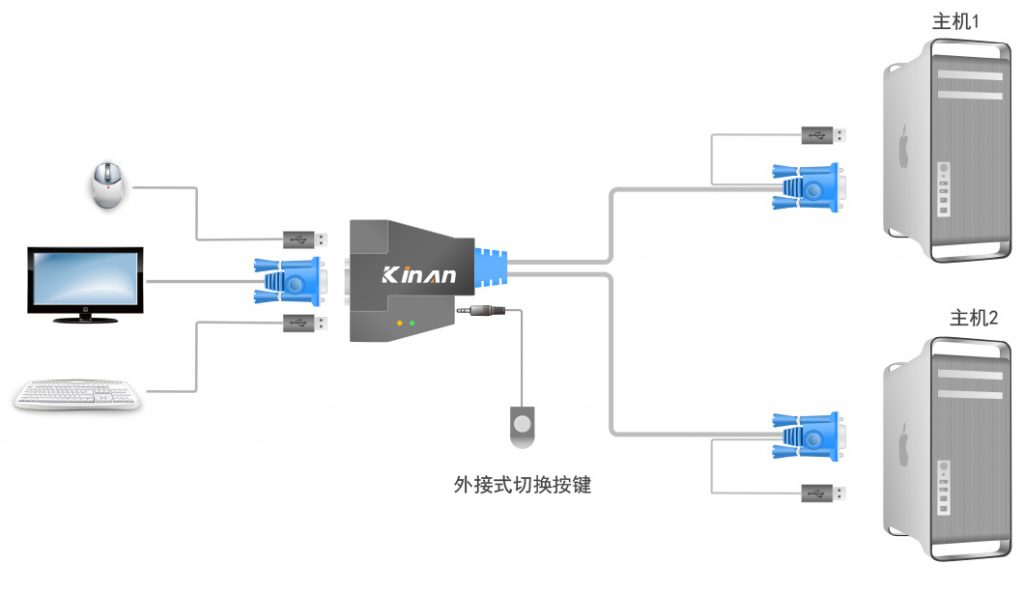显示器连接主机图解
一、前言
对于许多初学者或计算机新手来说,连接显示器与主机可能会显得有些棘手。本文旨在提供一个简单易懂的图解教程,帮助你顺利将显示器连接到主机上。
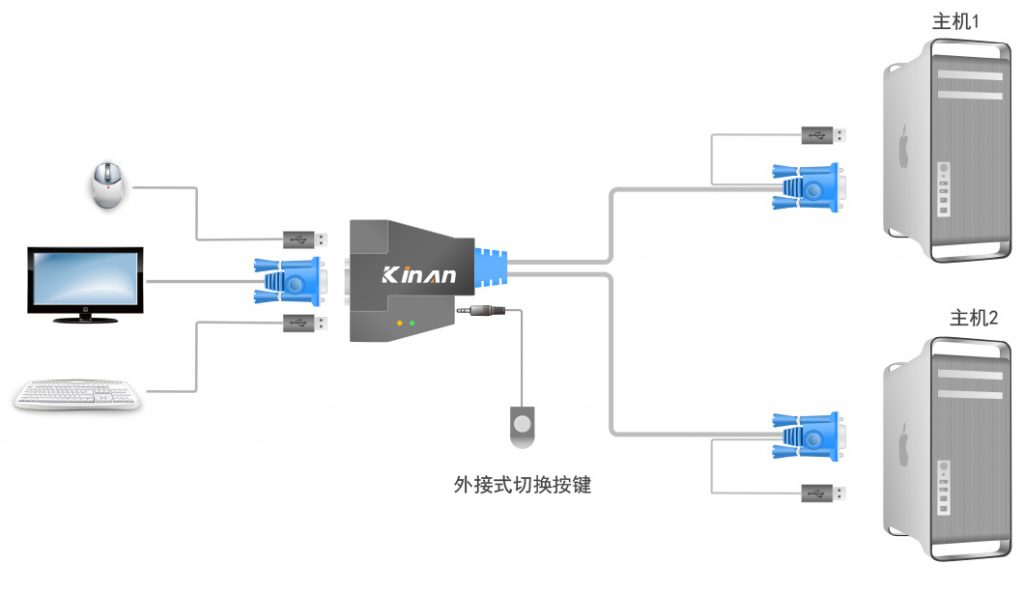
二、准备工作
在开始之前,请确保你拥有以下物品:

- 一台计算机主机。
- 一台显示器。
- 显示器连接线(通常是HDMI或VGA线)。
三、连接步骤图解
步骤一:找到主机和显示器的接口
主机上通常会有多种接口,如HDMI、VGA等。显示器上也会有相应的接口,请先确认两者的接口类型和位置。
步骤二:使用正确的连接线连接主机和显示器
使用与主机和显示器匹配的连接线(例如HDMI或VGA线),将其一端插入主机的相应接口,另一端插入显示器的接口。确保连接牢固,不要插错。
步骤三:开机并设置显示器信号源
开启主机和显示器,然后在显示器的菜单中找到并设置为正确的信号源(如HDMI或VGA)。这一步很重要,否则可能无法正常显示。
步骤四:检查连接是否成功
如果一切顺利,你应该能在显示器上看到主机的启动画面。如果看不到,请检查连接是否牢固,以及信号源设置是否正确。如果还是有问题,尝试重启主机和显示器。
四、常见问题与解决策略
问题一:显示器无信号或黑屏?
答:首先检查连接线是否插好,其次确认显示器的信号源设置是否正确。如果还是无法解决,可能是硬件问题,建议联系售后服务。
问题二:连接过程中出现提示“无法识别显示器”? 这种情况可能是接口不匹配或者连接线有问题,请更换合适的连接线或者检查接口是否插好。 通常情况下按照上述步骤操作应该可以顺利连接显示器和主机如果遇到特殊情况可以参考显示器的说明书或者寻求专业人士的帮助 五、总结 通过本文的详细图解教程你应该已经掌握了如何将显示器连接到主机上的基本技能如果以后还需要进行类似的连接可以参考本文进行操作同时也欢迎大家提出宝贵的建议和反馈让我们的学习更加高效和有收获感谢大家的阅读和支持 结束 注:以上内容以中文为主进行编写确保内容的通俗易懂和易于理解同时也具有一定的专业性和准确性。